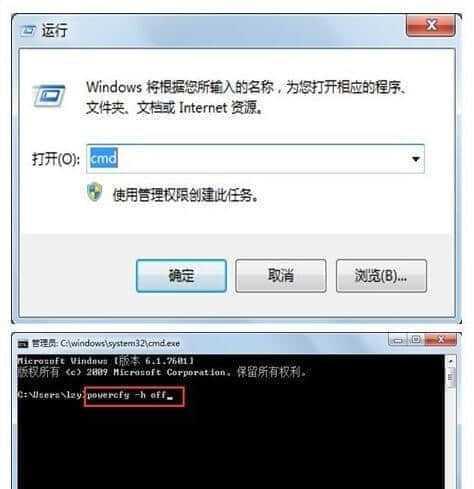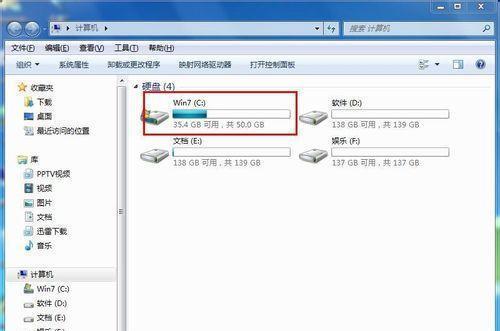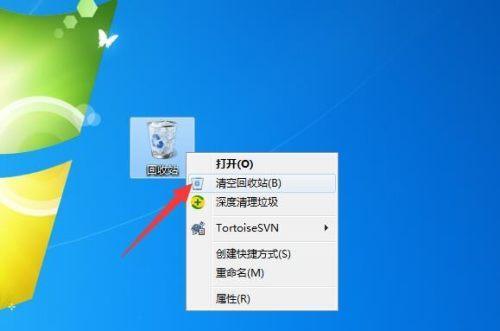随着时间的推移,我们的电脑往往会变得越来越慢。一个常见的原因是C盘空间不足,这会影响电脑的性能和速度。为了解决这个问题,我们需要深度清理C盘空间。本文将分享15个实用技巧,帮助你有效地清理C盘空间,让电脑保持良好的性能。
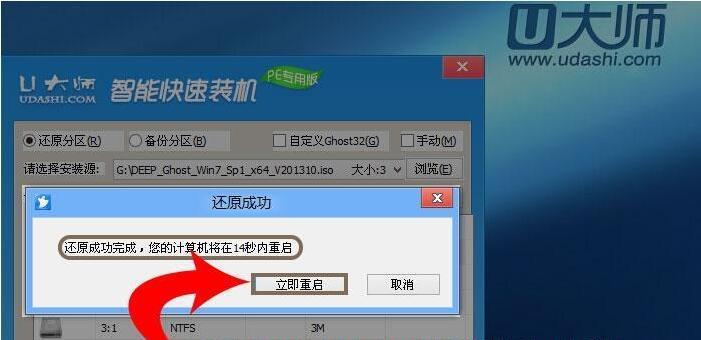
1.清理系统临时文件夹
系统临时文件夹中存储着各种临时文件,这些文件会占用大量空间。打开“运行”对话框,输入"%temp%"并回车,然后删除其中的所有文件和文件夹。

2.清理浏览器缓存
浏览器缓存会占用大量的C盘空间。打开浏览器设置,找到缓存相关选项,选择清除缓存,以释放空间。
3.卸载不需要的程序

在控制面板中,打开程序和功能,卸载那些你不再需要的程序。这将释放大量的空间。
4.删除大文件和文件夹
打开资源管理器,找出C盘中的大文件和文件夹,并删除不再需要的。
5.清理回收站
回收站中的文件仍占用硬盘空间。打开回收站,选中所有文件,右键点击并选择“彻底删除”以释放空间。
6.清理系统备份文件
系统备份文件会占用大量空间。打开“控制面板”>“系统和安全”>“文件历史记录”,选择清除过期的备份文件。
7.禁用休眠功能
休眠功能会在C盘上创建一个与物理内存大小相等的休眠文件。禁用休眠功能可以释放大量空间。
8.清理应用程序缓存
一些应用程序会在C盘上存储缓存文件,这些文件占用大量空间。打开应用程序设置,找到缓存相关选项,选择清除缓存。
9.压缩文件和文件夹
将不经常使用的文件和文件夹压缩成ZIP格式,可以减少它们在硬盘上占用的空间。
10.清理桌面
桌面上过多的文件和快捷方式会影响电脑性能,并占用C盘空间。整理桌面,将不需要的文件移动到其他位置。
11.清理下载文件夹
下载文件夹中存储着各种下载文件,这些文件可能已经不再需要。打开下载文件夹,删除不需要的文件,释放空间。
12.清理垃圾文件
使用专业的垃圾清理软件,如CCleaner,可以帮助你清理C盘上的垃圾文件,释放空间。
13.禁用系统还原
系统还原功能会占用大量的C盘空间。禁用系统还原功能可以释放空间,但请注意备份重要数据。
14.移动用户文件夹位置
将用户文件夹(如文档、图片、音乐等)移动到其他磁盘分区,可以减少C盘的负担,释放空间。
15.清理注册表
使用注册表清理工具,如CCleaner,可以帮助你清理无用的注册表项,优化系统性能并释放空间。
通过使用上述15个实用技巧,你可以有效地清理C盘空间,让电脑保持良好的性能。定期进行C盘清理是维护电脑健康的重要步骤。记住,保持C盘足够的可用空间是确保电脑正常运行的关键。